电脑蓝屏时直接拔电源会有什么后果?
17
2025-06-05
戴尔电脑以其卓越的性能和稳定性广受用户好评,但与其他电脑一样,也会在日常使用中遇到各种问题,其中蓝屏现象是让很多用户头疼的一个问题。蓝屏通常意味着系统遇到了无法处理的严重错误,可能需要用户进行一系列的故障排查和修复。下面,将为戴尔电脑用户详细阐述蓝屏解决的方法,并提供一些预防措施和维护建议。
蓝屏(BSOD,BlueScreenofDeath)是Windows操作系统中的一种严重错误提示界面,其通常伴随着系统崩溃。蓝屏的原因多样,可能包括硬件故障、驱动程序问题、系统文件损坏、病毒感染以及软件冲突等。

硬件故障是导致蓝屏的一个常见原因。以下是一些硬件检测和解决的步骤:
1.内存测试
内存条故障是引起蓝屏的常见原因之一,可通过以下步骤检查:
使用Windows内置的内存诊断工具(在搜索栏输入`Windows内存诊断`)进行测试。
如果可能,尝试替换内存条进行故障排除。
2.硬盘检查
硬盘问题同样会导致蓝屏,可通过以下方式检查:
运行Windows自带的磁盘检查工具(输入`chkdsk`命令并执行)。
使用专业的硬盘检测软件进一步分析。
3.清理机箱灰尘
物理灰尘和过热也可能引起硬件故障,定期清理电脑内部的灰尘是良好的维护习惯。

过时的驱动程序或系统文件损坏也会引起蓝屏,以下是相应的更新步骤:
1.驱动程序更新
访问戴尔官方网站下载并安装最新的驱动程序。
使用第三方软件检测和更新驱动程序,但需确保来源的安全性。
2.操作系统更新
确保Windows系统已开启自动更新功能,或手动检查系统更新。
在进行系统更新时,务必备份重要数据,以防丢失。
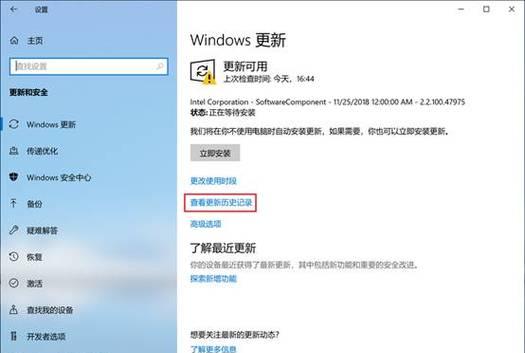
病毒和恶意软件感染可能损坏系统文件,导致蓝屏。使用可靠的安全软件进行全面扫描,并执行必要的清理工作。
安装新软件后出现蓝屏可能是软件冲突造成的。可以通过以下方式排查:
1.安全模式
重启电脑并进入安全模式,安全模式下会禁用大部分非系统软件。
观察在安全模式下是否出现蓝屏,若无,可能是软件冲突导致。
2.卸载最近安装的软件
通过控制面板卸载最近安装的软件,并观察系统是否恢复正常。
如果上述方法都无法解决问题,可以尝试以下恢复操作:
1.系统还原
使用系统还原功能将电脑恢复到出现蓝屏之前的一个稳定状态。
2.创建并使用修复盘
制作Windows修复盘,使用它来修复系统文件或启动问题。
如果个人解决困难,建议联系戴尔的技术支持或携带电脑至专业的维修点进行检查和维修。
为了避免再次发生蓝屏,可以采取以下预防措施:
定期进行系统更新和驱动程序更新。
定期使用杀毒软件检查系统。
注意电脑的散热问题,保持良好的通风。
定期备份重要数据,以免数据丢失。
通过上述详细的排查和解决步骤,戴尔电脑用户可以有效地解决蓝屏问题,并确保系统的稳定运行。同时,通过采取适当的预防措施,用户还可以降低未来再次遇到蓝屏问题的风险。
版权声明:本文内容由互联网用户自发贡献,该文观点仅代表作者本人。本站仅提供信息存储空间服务,不拥有所有权,不承担相关法律责任。如发现本站有涉嫌抄袭侵权/违法违规的内容, 请发送邮件至 3561739510@qq.com 举报,一经查实,本站将立刻删除。